Windows10局域网找不到网络路径的解决方法
Windows10系统局域网找不到网络路径该怎么办?Windows7系统在14号之后就结束支持了,越来越多的朋友选择更新升级Windows10系统,使用Win10系统总是会出现这样那样的问题,现在有朋友在使用Win10系统的过程中发现Win10局域网找不到网络路径,这是什么情况呢?我们应该如何解决这个问题?今天小编就来教大家Windows10局域网找不到网络路径的解决方法,希望大家会喜欢。
Win10局域网找不到网络路径的解决方法:
1、Win10访问局域网电脑,可以直接输入电脑IP地址,也可以在网络中搜索到共享电脑并点击打开。但并没有弹出输入用户名和密码的窗口。
2、除了在控制面板中进入Windows凭据管理外,我也可以通过映射网络驱动器来进行账户和密码访问共享。
3、按照格式输入要访问的共享电脑名或IP地址,然后勾选使用其他凭据 连接
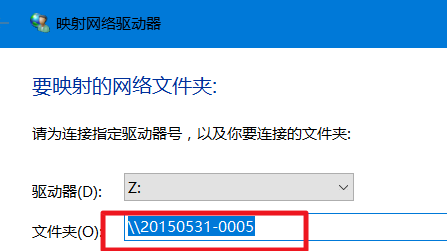
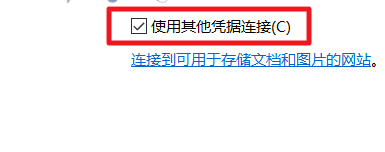
4、显示正在连接,等待弹出输入帐户和密码的窗口
5、输入被共享电脑的帐户和密码,注意此账户要有共享文件夹的权限。
6、同样使用的共享电脑的IP地址也可以的,若出现反复输入密码都无法登录,老是提示用户或密码不正确(其实密码无错误)可参考下面的经验链接地址解决。
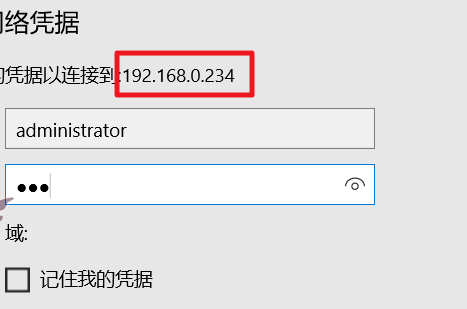
7、另外若被访问电脑的是WindowsXP系统共享的文件,则注意组策略访问设置将仅来宾设置为经典。
8、并且将的文件夹工具选项中简单共享前面的勾去掉。
9、若有其他Windows版本的电脑可以先测试是不是共享成功。再在Windows10电脑中测试访问共享。
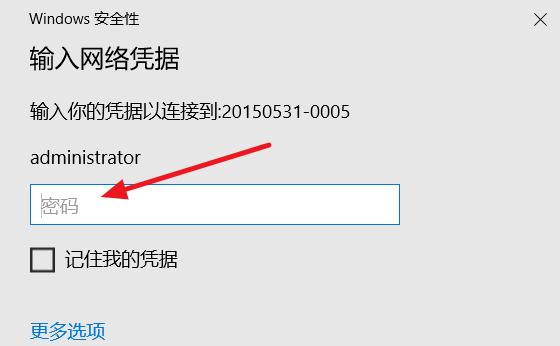
以上介绍的内容就是关于Win10系统局域网找不到网络路径的解决方法,不知道大家学会了没有,如果你也遇到了这样的问题的话可以按照小编的方法自己尝试一下,希望可以帮助大家解决问题,谢谢!!!!了解更多的教程资讯请关注我们系统天地网站~~~~~










 苏公网安备32032202000432
苏公网安备32032202000432